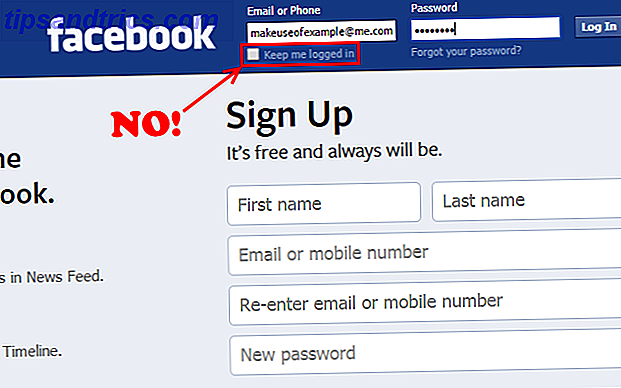Το Android κάνει μια πολύ καλή δουλειά να κρύβει το nitty-gritty από τους χρήστες του. Όταν τα πράγματα πάνε στραβά, δεν βλέπετε ένα εκφοβιστικό τείχος κρυπτικού κειμένου, όπως και σε ένα Mac. Απλώς ... Πήγαινε στραβά.
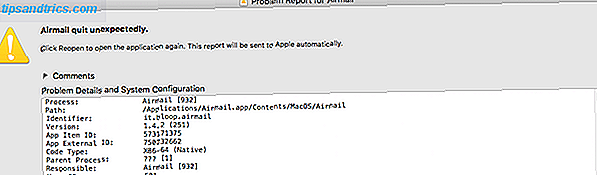
Ενώ αυτό είναι εξαιρετικό για τους περισσότερους ανθρώπους, είναι λιγότερο χρήσιμο για προγραμματιστές που θέλουν να δουν γιατί οι εφαρμογές τους δεν λειτουργούν και για τους χρήστες ενέργειας που θέλουν να ακολουθήσουν μια πιο πρακτική προσέγγιση.
Για το λόγο αυτό, το logcat είναι τόσο απίστευτα χρήσιμο. Σας επιτρέπει να λάβετε ένα αρχείο από τα αρχεία καταγραφής του τηλεφώνου σας ή του συστήματος δισκέτας σας, για να εντοπίσετε προβλήματα. Παρόλο που οι περισσότεροι χρήστες δεν θα το χρησιμοποιήσουν, οι προγραμματιστές θα ζητούν μερικές φορές από τους χρήστες να τους παράσχουν τα αρχεία καταγραφής της συσκευής τους όταν προκύψει κάποιο πρόβλημα. Δείτε πώς μπορείτε να εγκαταστήσετε το logcat και πώς να το χρησιμοποιήσετε.
Λήψη Logcat
Πριν ξεκινήσετε την παραγωγή αρχείων καταγραφής του συστήματος, θα πρέπει πρώτα να εκπληρώσετε ορισμένες προϋποθέσεις. Το πρώτο είναι να εγκαταστήσετε το Bridge Debug Android, κοινώς γνωστό ως ADB New To Debug Bridge Android; Πώς να κάνει τη διαδικασία απλή και εύκολη Νέα στο Android Debug Bridge; Πώς να κάνετε τη διαδικασία απλή και εύκολη Το ADB είναι εξαιρετικά χρήσιμο για την αποστολή εντολών στη συσκευή σας Android από τον υπολογιστή σας. Για τους αρχάριους εκεί έξω, εδώ είναι ένας νεκρός απλός τρόπος για να χρησιμοποιήσετε ADB. Διαβάστε περισσότερα . Αυτό περιέχει το εργαλείο Logcat.
Εάν βρίσκεστε σε Mac, όπως και εγώ, ο απλούστερος τρόπος για να το κάνετε αυτό είναι να χρησιμοποιήσετε τον διαχειριστή πακέτων HomeBrew Εγκατάσταση λογισμικού Mac Από Terminal With Homebrew Εγκατάσταση λογισμικού Mac Από Terminal With Homebrew Εγκαταστήστε (σχεδόν) οποιαδήποτε δωρεάν εφαρμογή Mac πληκτρολογώντας τέσσερις λέξεις και χτυπώντας "Enter". Διαβάστε περισσότερα . Μόλις εγκατασταθεί, απλά πρέπει να εκτελέσετε το "brew install android-platform-tools" .

Αν είστε στο Linux, τα βήματα που απαιτούνται για την εγκατάσταση του ADB θα διαφέρουν άγρια μεταξύ των διανομών. Αν βρίσκεστε στο Ubuntu, πρέπει να εκτελέσετε "sudo apt-get install android-tools-adb" .
Τέλος, αν βρίσκεστε στα Windows, έχετε μερικές επιλογές. Πρώτον, ο XDADevelopers διαθέτει ένα πρόγραμμα εγκατάστασης ADB με ένα κλικ, το οποίο περιλαμβάνει τα απαιτούμενα προγράμματα οδήγησης και το FastBoot. Εναλλακτικά, μπορείτε να το εγκαταστήσετε μέσω του διαχειριστή πακέτων Chocolatey, αν και η διαθέσιμη έκδοση δεν είναι η νεότερη.
Βάλτε τη συσκευή σας σε λειτουργία προγραμματιστή
Στη συνέχεια, θα ενεργοποιήσετε τη λειτουργία προγραμματιστών στη συσκευή σας. Για να το κάνετε αυτό, ανοίξτε τις ρυθμίσεις σας και κατευθυνθείτε στο "About Phone" ή "About Tablet". Στη συνέχεια, μετακινηθείτε προς τα κάτω στο κάτω μέρος της οθόνης και πατήστε "Build Number" επτά φορές. Αφού το κάνετε αυτό, θα πρέπει να σας πω ότι έχετε εισάγει τη λειτουργία προγραμματιστή.

Πατήστε ξανά και πηγαίνετε στο ριζικό κατάλογο Ρυθμίσεις, όπου θα δείτε κάτι που λέει "Επιλογές προγραμματιστή". Πατήστε αυτό.

Στη συνέχεια, αλλάξτε το USB Debugging σε τι είναι η λειτουργία απομóρφωσης USB στο Android; Τι είναι η λειτουργία Debugging USB στο Android; Το σφάλμα USB σάς επιτρέπει να στέλνετε εντολές από τον υπολογιστή σας στο τηλέφωνό σας με ευκολία. Δείτε πώς λειτουργεί και γιατί πρέπει να το χρησιμοποιήσετε. Διαβάστε περισσότερα και συνδέστε τη συσκευή Android στον υπολογιστή σας. Αν όλα λειτουργούσαν καλά, θα πρέπει να εμφανιστεί μια προειδοποιητική προειδοποίηση στην συσκευή σας.

Κοιτάζοντας στα αρχεία καταγραφής
Τώρα μπορούμε να αρχίσουμε να εξετάζουμε τα κούτσουρα. Ανοίξτε ένα νέο τερματικό ή γραμμή εντολών και εκτελέστε το "adb logcat" . Στη συνέχεια, θα πρέπει να δείτε τα μηνύματα του συστήματος να καταγράφουν το παράθυρο του τερματικού σας. Εάν δεν το κάνετε, αυτό σημαίνει ότι κάτι έχει πάει στραβά. Είτε η συσκευή σας δεν είναι συνδεδεμένη στον υπολογιστή σας, το ADB δεν ήταν σωστά εγκατεστημένο ή δεν εκτελείται σάρωση USB στη συσκευή σας.

Επομένως, τι γίνεται αν θέλετε να αντιγράψετε τα μηνύματα συστήματος του τηλεφώνου ή του tablet σας σε ένα αρχείο κειμένου, για ανάλυση αργότερα; Λοιπόν, η σύνταξη για την ανακατεύθυνση της εξόδου είναι η ίδια για τα Windows όπως και για Mac. Απλά εκτελέστε "adb logcat> textfile.txt" . Μπορείτε επίσης να το ολοκληρώσετε εκτελώντας το " adb logcat -f filename" .
Μόλις έχετε το αρχείο καταγραφής, μπορείτε να το αναλύσετε χρησιμοποιώντας Sed και Awk Κάθε Linux Geek χρειάζεται να ξέρει Sed και Awk. Εδώ είναι γιατί ... Κάθε Linux Geek χρειάζεται να ξέρει Sed και Awk. Εδώ είναι γιατί ... Δύο από τα πιο εγκληματικά υποεκτιμημένα βοηθητικά προγράμματα του Linux είναι τα αληθινά αστεία Sed και Awk. Αλλά τι είναι; Πώς χρησιμοποιούνται; Και πώς διευκολύνουν την επεξεργασία κειμένου; Read More ή Grep, ή απλώς μπορείτε να το στείλετε στον προγραμματιστή που το ζήτησε.
Αξίζει να επισημανθεί ότι το logcat θα τρέξει όσο το λέτε. Εάν αντιγράφετε την έξοδο σε ένα αρχείο κειμένου και ξεχάσετε να τερματίσετε τη σύνδεση, δεν πρέπει να εκπλαγείτε αν δεν καταλήξετε στον χώρο του σκληρού δίσκου. Για να το κλείσετε, απλά πατήστε CTRL-C .
Όπως όποιος έχει εργαστεί ποτέ στο DevOps ή η διαχείριση των συστημάτων θα σας πει, τα αρχεία καταγραφής μπορούν εύκολα να τεντώσουν τις δεκάδες gigabytes και πέρα. Έχετε προειδοποιήσει.
Μια σημείωση σχετικά με την έξοδο φιλτραρίσματος
Αξίζει να σημειωθεί ότι μπορείτε να πείτε στο logcat να δοθεί προτεραιότητα σε ορισμένους τύπους εξόδου. Εάν τρέχετε logcat με τη σημαία "V" ("adb logcat V"), θα δείτε τα πάντα. Αυτό συμβαίνει επειδή έχετε ενεργοποιήσει τη λειτουργία "λεπτομερής".

Υπάρχουν όμως και άλλοι ενεργοποιητές που σας δείχνουν πιο συγκεκριμένους τύπους μηνυμάτων σφάλματος. Η σκανδάλη "I" εμφανίζει μόνο πληροφορίες, ενώ το "D" εμφανίζει μηνύματα εντοπισμού σφαλμάτων. Για περισσότερες πληροφορίες, ανατρέξτε στην επίσημη τεκμηρίωση της Bridge Debug Bridge.
Παρόλο που αξίζει να σημειωθεί ότι αν δεν σας ειδοποιηθεί διαφορετικά, είναι καλύτερο να τρέξετε το logcat χρησιμοποιώντας τις προεπιλεγμένες ρυθμίσεις. Αυτό είναι έτσι ώστε το άτομο που έχει ζητήσει το αρχείο καταγραφής να μπορεί να λάβει όλες τις πληροφορίες που χρειάζονται για να διορθώσουν την εφαρμογή τους και δεν χάσουν τίποτα.
Υπάρχει μια λύση για ριζωμένες συσκευές;
Βασικά ναι! Αν έχετε ένα ριζωμένο τηλέφωνο ή tablet, μπορείτε να εγκαταστήσετε το "aLogCat" από το Google Play Store. Αυτό έρχεται σε μια δωρεάν έκδοση, και μια πληρωμένη έκδοση. Και οι δύο είναι πανομοιότυπες, αν και το τελευταίο υποστηρίζει οικονομικά τον επενδυτή.

Αυτό που κάνει το aLogCat διαφορετικό είναι ότι εκτελείται απευθείας στη συσκευή σας και διαθέτει ορισμένες λειτουργίες που διευκολύνουν την αντιμετώπιση των αρχείων καταγραφής σφαλμάτων.
Τα μηνύματα επισημαίνονται, επιτρέποντάς σας να δείτε οπτικά ποια μηνύματα είναι σφάλματα και τι είναι αβλαβείς ειδοποιήσεις συστήματος. Μπορείτε επίσης να τα μοιραστείτε μέσω ηλεκτρονικού ταχυδρομείου, Bluetooth και στο PasteBin μέσω του PasteDroid.
Αν θέλετε να αποθηκεύετε συνεχώς τα αρχεία καταγραφής σας απευθείας σε μια κάρτα SD, θα πρέπει να κάνετε λήψη μιας διαφορετικής εφαρμογής που ονομάζεται aLogRec. Και αυτό έρχεται σε δωρεάν έκδοση και έκδοση δωρεάς και μπορεί να αποκτηθεί από το Google Play Store.

Αλλά τι γίνεται αν θέλετε να δείτε και να επεξεργαστείτε τα αρχεία καταγραφής απευθείας στο τηλέφωνό σας; Για αυτό, συνιστώ Vim Touch, η οποία είναι μια δωρεάν έκδοση κινητού του επεξεργαστή κειμένου VIM Οι Top 7 Λόγοι για να δώσετε τον επεξεργαστή κειμένου Vim Μια πιθανότητα Οι Top 7 λόγοι για να δώσετε στον επεξεργαστή κειμένου Vim μια πιθανότητα Για χρόνια, ένα πρόγραμμα επεξεργασίας κειμένου μετά το άλλο. Το ονομάζεις, το δοκίμασα. Χρησιμοποίησα κάθε έναν από αυτούς τους εκδότες για πάνω από δύο μήνες ως ο κύριος συντάκτης της ημέρας. Κάπως, εγώ ... Διαβάστε περισσότερα. Πρώτα έγραψα για αυτό πριν από μερικά χρόνια, όταν συζητούσα τους καλύτερους τρόπους για να δημιουργήσετε ένα περιβάλλον ανάπτυξης PHP σε μια συσκευή Android Δημιουργήστε το τέλειο PHP περιβάλλον ανάπτυξης στο Android Δημιουργήστε το τέλειο PHP περιβάλλον ανάπτυξης στο Android Χρησιμοποιώντας ένα φρικτό εικονικό πληκτρολόγιο για να γράψετε ένα Η ενημέρωση κατάστασης Facebook είναι αρκετά κακή. Γράφοντας κώδικα στο Android; Πεθαίνουν τη σκέψη. Διαβάστε περισσότερα .
Πριν να ολοκληρώσουμε τα πράγματα, θέλω να επισημάνω ότι η ριζοβολία του τηλεφώνου σας μπορεί να έχει ως αποτέλεσμα το τηλέφωνό σας να είναι πιο επιρρεπές σε κακόβουλο λογισμικό και ορισμένες εφαρμογές (ειδικά οι τραπεζικές εφαρμογές) να μην λειτουργούν.
Αν σκέφτεστε να ριχτείτε τη συσκευή σας Ο πλήρης οδηγός για την ριζοβολία του Android Phone ή του Tablet σας Ο πλήρης οδηγός για την ριζοβολία του Android Phone ή Tablet σας Έτσι, θέλετε να ρίζατε τη συσκευή σας Android; Εδώ είναι όλα όσα πρέπει να ξέρετε. Διαβάστε περισσότερα μόνο για να πάρετε στα αρχεία καταγραφής σας, σας συνιστώ να χρησιμοποιήσετε αντ 'αυτού την προσδεδεμένη προσέγγιση ADB. Είναι εξίσου εύκολο και πιο ασφαλές.
Πάνω σε σας!
Έχετε ποτέ καταλάβει το ημερολόγιο συστήματος του τηλεφώνου ή του tablet σας; Πώς κι έτσι? Μήπως είναι εύκολο; Ποια μέθοδος χρησιμοποιήσατε; Ενημερώστε μας στα σχόλια παρακάτω.